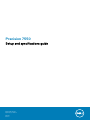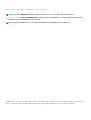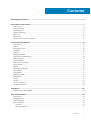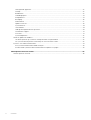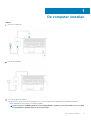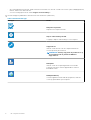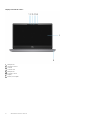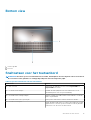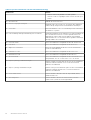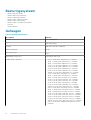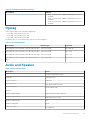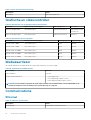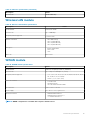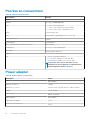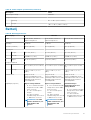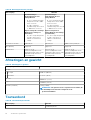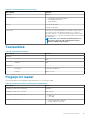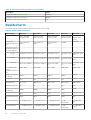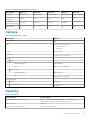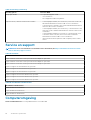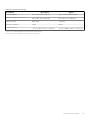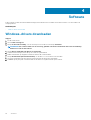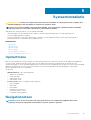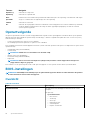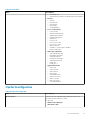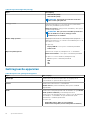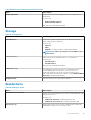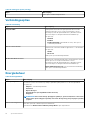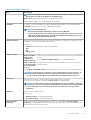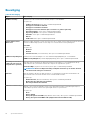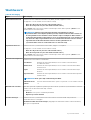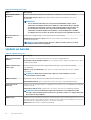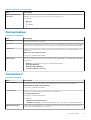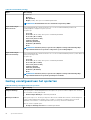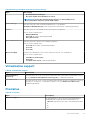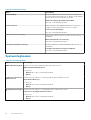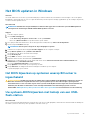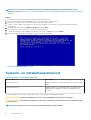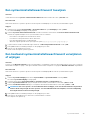Dell Precision 7550 de handleiding
- Categorie
- Notitieboekjes
- Type
- de handleiding

Precision 7550
Setup and specifications guide
Regulatory Model: P93F
Regulatory Type: P93F001
May 2020
Rev. A00

Opmerkingen, voorzorgsmaatregelen,en waarschuwingen
OPMERKING: Een OPMERKING duidt belangrijke informatie aan voor een beter gebruik van het product.
WAARSCHUWING: WAARSCHUWINGEN duiden potentiële schade aan hardware of potentieel gegevensverlies aan en
vertellen u hoe het probleem kan worden vermeden.
GEVAAR: LET OP duidt het risico van schade aan eigendommen, lichamelijk letsel of overlijden aan.
© 2020 Dell Inc. of haar dochterondernemingen. Alle rechten voorbehouden. Dell, EMC, en andere handelsmerken zijn handelsmerken van
Dell Inc. of zijn dochterondernemingen. Andere handelsmerken zijn mogelijk handelsmerken van hun respectieve eigenaren.

1 De computer instellen................................................................................................................... 5
2 Overzicht van het chassis............................................................................................................. 7
Display view............................................................................................................................................................................ 7
Rechteraanzicht.....................................................................................................................................................................9
Linkerweergave.................................................................................................................................................................... 10
Aanzicht palmsteun.............................................................................................................................................................. 11
Back view.............................................................................................................................................................................. 12
Bottom view..........................................................................................................................................................................13
Sneltoetsen voor het toetsenbord.....................................................................................................................................13
3 Technische specificaties............................................................................................................. 15
Processoren.......................................................................................................................................................................... 15
Chipset.................................................................................................................................................................................. 15
Besturingssysteem...............................................................................................................................................................16
Geheugen.............................................................................................................................................................................. 16
Opslag.................................................................................................................................................................................... 17
Audio and Speaker................................................................................................................................................................17
Grafische en videocontroller...............................................................................................................................................18
Mediakaartlezer.................................................................................................................................................................... 18
Communications...................................................................................................................................................................18
Poorten en connectoren.....................................................................................................................................................20
Power adapter..................................................................................................................................................................... 20
Batterij................................................................................................................................................................................... 21
Afmetingen en gewicht.......................................................................................................................................................22
Toetsenbord.........................................................................................................................................................................22
Toetsenblok..........................................................................................................................................................................23
Fingerprint reader................................................................................................................................................................23
Beeldscherm.........................................................................................................................................................................24
Camera..................................................................................................................................................................................25
Security.................................................................................................................................................................................25
Service en support.............................................................................................................................................................. 26
Computeromgeving.............................................................................................................................................................26
4 Software................................................................................................................................... 28
Windows-drivers downloaden............................................................................................................................................28
5 Systeeminstallatie......................................................................................................................29
Opstartmenu........................................................................................................................................................................ 29
Navigatietoetsen................................................................................................................................................................. 29
Opstartvolgorde...................................................................................................................................................................30
BIOS-instellingen................................................................................................................................................................. 30
Overzicht........................................................................................................................................................................ 30
Opstartconfiguratie........................................................................................................................................................31
Contents
Contents 3

Geïntegreerde apparaten..............................................................................................................................................32
Storage............................................................................................................................................................................33
Beeldscherm...................................................................................................................................................................33
Verbindingsopties.......................................................................................................................................................... 34
Energiebeheer................................................................................................................................................................ 34
Beveiliging.......................................................................................................................................................................36
Wachtwoord...................................................................................................................................................................37
Update en herstel.......................................................................................................................................................... 38
Systeembeheer.............................................................................................................................................................. 39
Toetsenbord................................................................................................................................................................... 39
Gedrag voorafgaand aan het opstarten..................................................................................................................... 40
Virtualization support..................................................................................................................................................... 41
Prestaties.........................................................................................................................................................................41
Systeemlogboeken........................................................................................................................................................ 42
Het BIOS updaten in Windows.......................................................................................................................................... 43
Het BIOS bijwerken op systemen waarop BitLocker is ingeschakeld..................................................................... 43
Uw systeem-BIOS bijwerken met behulp van een USB-flash-station....................................................................43
Systeem- en installatiewachtwoord..................................................................................................................................44
Een systeeminstallatiewachtwoord toewijzen........................................................................................................... 45
Een bestaand systeeminstallatiewachtwoord verwijderen of wijzigen...................................................................45
6 Behulpzame informatie vinden.....................................................................................................46
Contact opnemen met Dell................................................................................................................................................ 46
4
Contents

De computer instellen
Stappen
1. Sluit de stroomkabel aan.
2. Druk op de aan-uitknop.
3. Voltooi de installatie van Windows.
Volg de instructies op het scherm om de installatie te voltooien. Het volgende wordt aangeraden door Dell bij het installeren:
• Maak verbinding met een netwerk voor Windows-updates.
OPMERKING:
Als u verbinding maakt met een beveiligd draadloos netwerk, voert u het wachtwoord voor toegang
tot het draadloze netwerk in wanneer dit wordt gevraagd.
1
De computer instellen 5

• Als u verbonden bent met internet, meldt u zich aan met een Microsoft-account of maakt u er een. Als u geen verbinding hebt met
internet, maakt u een offline-account.
• Voer uw contactgegevens in het scherm Support en bescherming in.
4. Ga naar Dell apps en gebruik deze vanuit het menu Start in Windows (aanbevolen).
Tabel 1. Zoek naar Dell apps
Dell-apps Details
Dell productregistratie
Registreer uw computer met Dell.
Hulp en ondersteuning van Dell
Toegang tot hulp en ondersteuning voor uw computer.
SupportAssist
Hiermee wordt de status van uw computer hardware en
software proactief gecontroleerd.
OPMERKING: Verleng of upgrade uw garantie door op
de vervaldatum van de garantie te klikken in
SupportAssist.
Dell Update
Hiermee wordt uw computer bijgewerkt met essentiële
correcties en de meest recente apparaatdrivers zodra ze
beschikbaar komen.
Dell Digital Delivery
Software-applicaties downloaden die zijn gekocht, maar niet
vooraf zijn geïnstalleerd op uw computer.
6 De computer instellen

Overzicht van het chassis
Onderwerpen:
• Display view
• Rechteraanzicht
• Linkerweergave
• Aanzicht palmsteun
• Back view
• Bottom view
• Sneltoetsen voor het toetsenbord
Display view
Display view with RGB camera
1. Microphone
2. Camera
3. Camera LED
4. Microphone
5. Display
6. Battery status light
2
Overzicht van het chassis 7

Display view with IR camera
1. Microphone
2. IR camera sensor
3. Camera
4. Camera LED
5. Microphone
6. Proximity sensor
7. Display
8. Battery status light
8
Overzicht van het chassis

Rechteraanzicht
1.
SD-kaartlezer
2. Poort voor headset/microfoon
3. USB 3.2 Gen 1 Type-A-poort
4. USB 3.2 Gen 1 Type-A-poort met PowerShare
5. Wedge-slot voor vergrendeling
Overzicht van het chassis
9

Linkerweergave
1.
USB 3.2 Gen 2 Type-C Thunderbolt 3-poort
2. USB 3.2 Gen 2 Type-C Thunderbolt 3-poort
3. Smartcardlezer (optioneel)
10
Overzicht van het chassis

Aanzicht palmsteun
1.
Camerasluiter
2. Aan/uit-knop met de optionele vingerafdruklezer
3. Touchpad
Overzicht van het chassis
11

Back view
1.
Mini DisplayPort 1.4
2. HDMI 2.0 port
3. Network port
4. Power adapter port
12
Overzicht van het chassis

Bottom view
1.
Service tag label
2. Fan vent
Sneltoetsen voor het toetsenbord
OPMERKING:
De tekens op het toetsenbord kunnen verschillen, afhankelijk van de taalconfiguratie van het toetsenbord.
De toetsen die worden gebruikt voor snelkoppelingen blijven in alle taalconfiguraties gelijk.
Tabel 2. Lijst met sneltoetsen voor het toetsenbord
Sneltoetsen Functie
Fn + ESC: Fn Lock Hiermee kan de gebruiker wisselen tussen vergrendelde en
ontgrendelde Fn-toetsen.
Fn + F1: Audiovolume dempen
Schakelt de audio tijdelijk in en uit. Het audioniveau voor de
uitschakeling keert weer terug na inschakeling.
Fn + F2: Audiovolume omlaag/verlagen Hiermee verlaagt u het audiovolume tot het minimum / totdat de
audio is uitgeschakeld.
Fn + F3: Audiovolume omhoog/verhogen Verhoogt het audiovolume totdat het maximum is bereikt.
Fn + F4: Microfoon dempen
Dempt de ingebouwde microfoon zodat er geen audio kan worden
opgenomen. Er is een LED op de F4-functietoets die de gebruiker
waarschuwt over de status van deze functie:
Overzicht van het chassis 13

Tabel 2. Lijst met sneltoetsen voor het toetsenbord(vervolg)
Sneltoetsen Functie
• LED uit = microfoon geschikt voor audio-opname
• LED aan = microfoon gedempt en niet in staat om audio op te
nemen
Fn + F6: Scroll Lock Gebruikt als Scroll Lock-toets.
Fn + F8: LCD- en projectorweergave
Bepaalt de video-uitvoer naar LCD- en externe video-apparaten
wanneer die zijn aangesloten en een beeldscherm aanwezig is.
Fn + F9: Zoeken Imiteert de Windows-toets + F-toetsaanslag om het zoekvenster
van Windows te openen.
FN + F10: Verlichting/achtergrondverlichting van toetsenbord Bepaalt de helderheid van de verlichting / het achtergrondlicht van
het toetsenbord. De sneltoets voert de volgende niveaus van
helderheid uit wanneer daarop wordt gedrukt: uitgeschakeld,
gedimd, helder. Zie voor meer informatie het gedeelte Verlichting/
achtergrondlicht van toetsenbord.
Fn + F11: Print Screen Deze toetscombinatie wordt gebruikt als de Print Screen-toets
Fn + F12: Insert Deze toetscombinatie wordt gebruikt als de Insert-toets
Fn + RightCtrl: Contextmenu Deze toets wordt gebruikt als de toets voor het contextmenu.
(ofwel. het rechtsklikmenu)
Fn + Linkercursor: Home Deze toetscombinatie wordt gebruikt als de Home-toets.
Fn + Rechtercursor: End Deze toetscombinatie wordt gebruikt als de End-toets.
Fn + B: Pause/Break Deze toetscombinatie wordt gebruikt als de Pause/Break-toets.
Wat specifieker: FN + B = Pause en FN + Ctrl + B = Break.
Fn + Pijltoets (omhoog): Helderheid verlagen
Hiermee verlaagt u met elke druk op de toets de LCD-helderheid
totdat het minimum is bereikt. Zie voor meer informatie het
gedeelte LCD-helderheid.
Fn + Pijltoets (omlaag): Helderheid verhogen
Hiermee verhoogt u met elke druk op de toets de LCD-helderheid
totdat het maximum is bereikt. Zie voor meer informatie het
gedeelte LCD-helderheid.
Fn + Home: Radio aan/uit Hiermee schakelt u alle radio's in en uit. Bijvoorbeeld, WLAN,
WWAN en Bluetooth.
Fn + End: Slaapstand Hiermee schakelt u de ACPI S3-status van het systeem in
waardoor het systeem niet wordt ingeschakeld.
14 Overzicht van het chassis

Technische specificaties
Processoren
Tabel 3. Processoren
Processoren Wattage Aantal
cores
Aantal
thread
s
Snelheid Cache Geïntegreerde grafische
kaart
10th Generation
Intel Core
i5-10400H, vPro
45 W 4 8 2.60 GHz to 4.60
GHz
8 MB Intel UHD Graphics 630
10th Generation
Intel Core
i7-10750H
45 W 6 12 2.60 GHz to 5.0
GHz
12 MB Intel UHD Graphics 630
10th Generation
Intel Core
i7-10850H, vPro
45 W 6 12 2.70 GHz to 5.1 GHz 12 MB Intel UHD Graphics 630
10th Generation
Intel Core
i7-10875H, vPro
45 W 8 16 2.30 GHz to 5.10
GHz
16 MB Intel UHD Graphics 630
10th Generation
Intel Core
i9-10885H, vPro
45 W 8 16 2.40 GHz to 5.30
GHz
16 MB Intel UHD Graphics 630
Intel Xeon
W-10855M, vPro
45 W 6 12 2.80 GHz to 5.10
GHz
12 MB Intel UHD Graphics P630
Intel Xeon
W-10885M, vPro
45 W 8 16 2.40 GHz to 5.30
GHz
16 MB Intel UHD Graphics P630
Chipset
Tabel 4. Chipset
Beschrijving Waarden
Chipset
Intel WM490
Processor
10th Generation Intel Core i5/i7/i9/Xeon
DRAM-busbreedte
64-bit
Flash-EPROM
32 MB
PCIe-bus
Up to Gen3
3
Technische specificaties 15

Besturingssysteem
• Windows 10 Home (64-bit)
• Windows 10 Professional (64-bit)
• Windows 10 Enterprise (64-bit)
• Windows 10 Pro Education (64-bit)
• Windows 10 Pro China (64-bit)
• Windows 10 Pro for Workstations (64-bit)
• RHEL 8.3
• Ubuntu 18.04 SP1
Geheugen
Tabel 5. Geheugenspecificaties
Beschrijving Waarden
Sleuven
Four-SODIMM slots
Type
Dual channel DDR4
Snelheid
2666 MHz, 2933 MHz, 3200 MHz
Maximale geheugen
128 GB
Minimaal geheugen
8 GB
Geheugengrootte per sleuf
4 GB, 8GB, 16 GB, 32 GB
Ondersteunde configuraties
• 8 GB, 1 x 8 GB, DDR4, 2666 MHz, ECC, SODIMM
• 16 GB, 1 x 16 GB, DDR4, 2666 MHz, ECC, SODIMM
• 16 GB, 2 x 8 GB, DDR4, 2666 MHz, ECC, SODIMM
• 32 GB, 1 x 32 GB, DDR4, 2666 MHz, ECC, SODIMM
• 32 GB, 2 x 16 GB, DDR4, 2666 MHz, ECC, SODIMM
• 32 GB, 4 x 8 GB, DDR4, 2666 MHz, ECC, SODIMM
• 64 GB, 4 x 16 GB, DDR4, 2666 MHz, ECC, SODIMM
• 128 GB, 4 x 32 GB, DDR4, 2666 MHz, ECC, SODIMM
• 8 GB, 1 x 8 GB, DDR4, 2933 MHz, ECC, SODIMM
• 16 GB, 1 x 16 GB, DDR4, 2933 MHz, ECC, SODIMM
• 16 GB, 2 x 8 GB, DDR4, 2933 MHz, ECC, SODIMM
• 32 GB, 1 x 32 GB, DDR4, 2933 MHz, ECC, SODIMM
• 32 GB, 2 x 16 GB, DDR4, 2933 MHz, ECC, SODIMM
• 32 GB, 4 x 8 GB, DDR4, 2933 MHz, ECC, SODIMM
• 64 GB, 4 x 16 GB, DDR4, 2933 MHz, ECC, SODIMM
• 128 GB, 4 x 32 GB, DDR4, 2933 MHz, ECC, SODIMM
• 8 GB, 1 x 8 GB, DDR4, 2933 MHz, Non-ECC, SODIMM
• 16 GB, 1 x 16 GB, DDR4, 2933 MHz, Non-ECC, SODIMM
• 16 GB, 2 x 8 GB, DDR4, 2933 MHz, Non-ECC, SODIMM
• 32 GB, 1 x 32 GB, DDR4, 2933 MHz, Non-ECC, SODIMM
• 32 GB, 2 x 16 GB, DDR4, 2933 MHz, Non-ECC, SODIMM
• 32 GB, 4 x 8 GB, DDR4, 2933 MHz, Non-ECC, SODIMM
• 64 GB, 4 x 16 GB, DDR4, 2933 MHz, Non-ECC, SODIMM
• 128 GB, 4 x 32 GB, DDR4, 2933 MHz, Non-ECC, SODIMM
• 8 GB, 1 x 8 GB, DDR4, 3200 MHz SuperSpeed, Non-ECC,
SODIMM
16
Technische specificaties

Tabel 5. Geheugenspecificaties(vervolg)
Beschrijving Waarden
• 16 GB, 1 x 16 GB, DDR4, 3200 MHz SuperSpeed, Non-ECC,
SODIMM
• 16 GB, 2 x 8 GB, DDR4, 3200 MHz SuperSpeed, Non-ECC,
SODIMM
• 32 GB, 4 x 8 GB, DDR4, 3200 MHz SuperSpeed, Non-ECC,
SODIMM
Opslag
Your computer supports the following configurations:
• M.2 2230, solid-state drive (class 35)
• M.2 2280, solid-state drive (class 40)
• M.2 2280, solid-state drive (class 50)
The primary drive of your computer varies with the storage configuration.
Tabel 6. Opslagspecificaties
Storagetype Interfacetype Capaciteit
M.2 2230, Gen 3 PCIe x4 NVMe, Class 35 solid-state drive Gen 3 PCIe NVMe Up to 256 GB
M.2 2280, Gen 3 PCIe x4 NVMe, Class 40 solid-state drive Gen 3 PCIe NVMe Up to 2 TB
M.2 2280, Gen 3 PCIe x4 NVMe, Class 50 solid-state drive Gen 3 PCIe NVMe Up to 1 TB
M.2 2280, Gen 3 PCIe x4 NVMe, Class 40 SED solid-state
drive
Gen 3 PCIe NVMe Up to 1 TB
Audio and Speaker
Table 7. Audio specifications
Description Values
Type
4 Channel High Definition Audio
Controller
Realtek ALC3281
Stereo conversion
Supported
Internal interface
High definition audio interface
External interface
Universal Audio Jack
Speakers
2
Internal speaker amplifier
Supported (audio codec integrated)
External volume controls
Keyboard shortcut controls
Speaker output average
2 W
Speaker output peak
2.5 W
Subwoofer output
Not supported
Technische specificaties 17

Table 7. Audio specifications(continued)
Description Values
Microphone
Dual-array microphones
Grafische en videocontroller
Tabel 8. Specificaties van de geïntegreerde grafische kaart
Controller Externe beeldschermsupport Geheugengrootte Processor
Intel UHD Graphics 630 mDP/HDMI/Type-C Shared system memory 10th Generation Intel
Core i5/i7/i9
Intel UHD Graphics P630 mDP/HDMI/Type-C Shared system memory Intel Xeon
Tabel 9. Specificaties discrete graphics
Controller Externe beeldschermsupport Geheugengrootte Type geheugen
NVIDIA Quadro T1000 mDP/HDMI/Type-C 4 GB GDDR6
NVIDIA Quadro T2000 mDP/HDMI/Type-C 4 GB GDDR6
NVIDIA Quadro RTX3000 mDP/HDMI/Type-C 6 GB GDDR6
NVIDIA Quadro RTX4000 mDP/HDMI/Type-C 8 GB GDDR6
NVIDIA Quadro RTX5000 mDP/HDMI/Type-C 16 GB GDDR6
Mediakaartlezer
De volgende tabel bevat de mediakaarten die worden ondersteund door uw Precision 7550.
Tabel 10. Specificaties mediakaartlezer
Omschrijving Waarden
Type mediakaart
1 SD card
Ondersteunde mediakaarten
• Secure Digital (SD)
• Secure Digital High Capacity (SDHC)
• Secure Digital Extended Capacity (SDXC)
OPMERKING: De maximale capaciteit die wordt ondersteund door de mediakaartlezer varieert afhankelijk van de
standaardconfiguratie van de mediakaart die is geïnstalleerd op uw computer.
Communications
Ethernet
Table 11. Ethernet specifications
Description Values
Model number
Intel Ethernet Connection I219-LM
18 Technische specificaties

Table 11. Ethernet specifications(continued)
Description Values
Transfer rate
10/100/1000 Mbps
Wireless LAN module
Table 12. Wireless LAN module specifications
Description Values
Model number
Intel Wi-Fi 6 AX201
Transfer rate
Up to 2400 Mbps
Frequency bands supported
2.4 GHz/5 GHz
Wireless standards
• Wi-Fi 802.11a/b/g
• Wi-Fi 4 (WiFi 802.11n)
• Wi-Fi 5 (WiFi 802.11ac)
• Wi-Fi 6 (WiFi 802.11ax)
Encryption
• 64-bit/128-bit WEP
• AES-CCMP
• TKIP
Bluetooth
Bluetooth 5.1
WWAN module
Table 13. WWAN module specifications
Description Values
Model number Qualcomm Snapdragon X20 LTE (DW5821e)
Transfer rate Up to 1 Gbps DL/150 Mbps UL (Cat 16)
Frequency bands supported
• (1, 2, 3, 4, 5, 7, 8, 12, 13, 14, 17, 18, 19, 20, 25, 26, 28, 29, 30, 32,
38, 39, 40, 41, 42, 43, 46, 66)
• HSPA+ (1, 2, 4, 5, 6, 8, 9,19)
Network standards
• LTE FDD/TDD
• WCDMA/HSPA+
• GPS/GLONASS/Beidou/Galileo
Host interface USB 3.2 Gen 1/ USB 2.0
Power supply DC 3.135 V to 4.4 V, Typical 3.3 V
Antenna connector
• WWAN Main Antenna x 1
• WWAN Diversity Antenna x 1
• 4 x 4 MIMO Antenna x 2
NOTE: WWAN configuration not available with computers with IR camera.
Technische specificaties 19

Poorten en connectoren
Tabel 14. Poorten en connectoren
Omschrijving Waarden
Extern:
Netwerk
1 RJ-45 port 10/100/1000 Mbps
USB
• 1 USB 3.2 Gen 1 Type-A port
• 1 USB 3.2 Gen 1 Type-A port with PowerShare
• 2 USB 3.2 Gen 2 Type-C Thunderbolt 3 ports
Audio
1 Universal audio Jack
Video
1 HDMI 2.0 port, 1 Mini DisplayPort 1.4
* UMA with HBR2
Geheugenkaartlezer
1 SD 6.0
Smartcardlezer 1 smartcardlezer
Micro Subscriber Identity Module (uSIM)-kaart 1 microsimkaart
Voedingspoort
DC-in port (7.4 mm standard plug)
Beveiliging
1 Wedge-shaped security slot
Intern:
M.2
• Three PCIe expansion card slots
• Two SATA M.2 2280 slot for solid-state drive
• Three NVMe M.2 2280 slot for solid-state drive
OPMERKING: Zie voor meer informatie over de
kenmerken van de verschillende soorten M.2-kaarten
het knowledge base-artikel SLN301626.
Power adapter
Table 15. Power adapter specifications
Description Values
Type
180 W adapter
Diameter (connector)
7.40 mm
Dimensions (L x W x H)
23 mm x 75 mm x 152 mm ( 0.91 in. x 2.95 in. x 5.98 in.)
Weight
1.28 lbs/ 0.58 kg
Input voltage
100 VAC x 240 VAC
Input frequency
50 Hz x 60 Hz
Input current (maximum)
2.34 A
Output current (continuous)
9.23 A
20 Technische specificaties

Table 15. Power adapter specifications(continued)
Description Values
Rated output voltage
19.50 VDC
Temperature range:
Operating
0°C to 40°C (32°F to 104°F)
Storage
-40°C to 70°C (-40°F to 158°F)
Batterij
Tabel 16. Batterijspecificaties
Omschrijving Waarden
Type
6-cell, 68 WHr, Lithium-ion,
ExpressChargeBoost
6-cell, 95 WHr, Lithium-ion,
ExpressCharge Boost
6-cell, 95 WHr, Lithium-ion LcL
Spanning
11.40 VDC 11.40 VDC 11.40 VDC
Gewicht (maximaal)
0.39 Kg (0.86 lb) 0.43 kg (0.95 lb) 0.43 kg (0.95 lb)
Afmetingen:
Hoogte
10. 3 mm (0.41 in.) 10. 3 mm (0.41 in.) 10. 3 mm (0.41 in.)
Breedte
284.00 mm (11.18 in.) 284.00 mm (11.18 in.) 284.00 mm (11.18 in.)
Diepte
76.75 mm (3.02 in.) 76.75 mm (3.02 in.) 76.75 mm (3.02 in.)
Temperatuurbereik:
Operationeel
0 °C to 60 °C (32 °F to 140 °F) 0 °C to 60 °C (32 °F to 140 °F) 0 °C to 60 °C (32 °F to 140
°F)
Storage
–20 °C to 60 °C (-4 °F to
140°F)
–20 °C to 60 °C (-4 °F to
140°F)
–20 °C to 60 °C (-4 °F to
140°F)
Gebruiksduur Hangt af van de
werkomstandigheden en kan
aanzienlijk worden verkort onder
bepaalde energie-intensieve
omstandigheden.
Hangt af van de
werkomstandigheden en kan
aanzienlijk worden verkort onder
bepaalde energie-intensieve
omstandigheden.
Hangt af van de
werkomstandigheden en kan
aanzienlijk worden verkort onder
bepaalde energie-intensieve
omstandigheden.
Oplaadtijd (ongeveer)
Express Charge Method:
• 0 - 15°C maximum allowable
charge time from 0 to 100%
RSOC is 4 hours
• 16 - 45°C normal express
charge¹
• 46 - 50°C maximum
allowable charge time from 0
to 100% RSOC is 3 hours
OPMERKING: 0 to 80%
RSOC in 60 minutes; 0 to
100% RSOC in 120
minutes
Express Charge Method:
• 0 - 15°C maximum allowable
charge time from 0 to 100%
RSOC is 4 hours
• 16 - 45°C normal express
charge¹
• 46 - 50°C maximum
allowable charge time from 0
to 100% RSOC is 3 hours
OPMERKING: 0 to 80%
RSOC in 60 minutes; 0 to
100% RSOC in 120
minutes
Standard Charge/
Predominately AC User
Charge Method
• 0 - 15°C maximum allowable
charge time from 0 to 100%
RSOC is 4 hours
• 16 - 50°C maximum
allowable charge time from 0
to 100% RSOC is 3 hours
Technische specificaties 21

Tabel 16. Batterijspecificaties(vervolg)
Omschrijving Waarden
Standard Charge/
Predominately AC User
Charge Method
• 0 - 15°C maximum allowable
charge time from 0 to 100%
RSOC is 4 hours
• 16 - 50°C maximum
allowable charge time from 0
to 100% RSOC is 3 hours
Express Charge Boost Charge
Method (Fast Charge for
Initial 35%)
• 16 - 45°C target charge time
from 0 to 35% RSOC is
20mins for Accelerated
Charge
Standard Charge/
Predominately AC User
Charge Method
• 0 - 15°C maximum allowable
charge time from 0 to 100%
RSOC is 4 hours
• 16 - 50°C maximum
allowable charge time from 0
to 100% RSOC is 3 hours
Express Charge Boost
Charge Method (Fast Charge
for Initial 35%)
• 16 - 45°C target charge time
from 0 to 35% RSOC is
20mins for Accelerated
Charge
Geschatte levensduur 300 laadcycli 300 laadcycli 1000 ontlaad/oplaadcycli
Knoopbatterij
Supported Supported Supported
Gebruiksduur Hangt af van de
werkomstandigheden en kan
aanzienlijk worden verkort onder
bepaalde energie-intensieve
omstandigheden.
Hangt af van de
werkomstandigheden en kan
aanzienlijk worden verkort onder
bepaalde energie-intensieve
omstandigheden.
Hangt af van de
werkomstandigheden en kan
aanzienlijk worden verkort onder
bepaalde energie-intensieve
omstandigheden.
Afmetingen en gewicht
Tabel 17. Afmetingen en gewicht
Beschrijving Waarden
Hoogte:
Voorzijde
25.00 mm (00.98 in.)
Achterkant
27.36 mm (1.08 in.)
Breedte
360.00 mm (14.17 in.)
Diepte
242.00 mm (9.53 in.)
Gewicht (maximaal)
2.49 kg (5.50 lb)
OPMERKING: Het gewicht van uw computer kan verschillen; dit
is afhankelijk van de bestelde configuratie en de
productievariabiliteit.
Toetsenbord
Tabel 18. Toetsenbordspecificaties
Omschrijving Waarden
Type
Standard keyboard
22 Technische specificaties

Tabel 18. Toetsenbordspecificaties(vervolg)
Omschrijving Waarden
Opmaak
QWERTY
Aantal toetsen
• United States and Canada: 101 keys
• United Kingdom: 102 keys
• Japan: 105 keys
Grootte
X=18.70 mm key pitch
Y=18.05 mm key pitch
Sneltoetsen
Some keys on your keyboard have two symbols on them. These
keys can be used to type alternate characters or to perform
secondary functions. To type the alternate character, press Shift
and the desired key. To perform secondary functions, press Fn and
the desired key.
OPMERKING: You can define the primary behavior of
the function keys (F1–F12) changing Function Key
Behavior in BIOS setup program.
Toetsenblok
Tabel 19. Specificaties touchpad
Beschrijving Waarden
Resolutie:
Horizontaal
1084
Verticaal
984
Afmetingen:
Horizontaal
3.92 inches (99.50 mm )
Verticaal
80 mm (3.15 in.)
Fingerprint reader
The following table lists the fingerprint-reader specifications of your Precision 7550.
Table 20. Fingerprint reader on power button specifications
Description Values
Fingerprint-reader sensor technology
Capacitive
Fingerprint-reader sensor resolution
500 / 363 ppi
Fingerprint-reader sensor pixel size
• X: 108 / 76
• Y: 88 / 100
Fingerprint-reader sensor
• Horizontal: 8.40 mm x 6.90 mm
• Vertical: 8.40 mm x 5.25 mm
Technische specificaties 23

Table 21. Fingerprint reader on palmrest specifications
Description Values
Fingerprint-reader sensor technology Capacitive
Fingerprint-reader sensor resolution 508 dpi
Fingerprint-reader sensor pixel size 360
Beeldscherm
De volgende tabel bevat de beeldschermspecificaties van uw Precision 7550.
Tabel 22. Beeldschermspecificaties
Omschrijving Optie één Optie twee Optie drie Optie vier Optie vijf
Type beeldscherm
15.6 in. Full High
Definition (FHD)
15.6 in. Full High
Definition (FHD)
15.6 in. Full High
Definition (FHD)
15.6 in. Ultra High
Definition (UHD)
15,6 inch Ultra
High Definition
(UHD)
Technologie
beeldschermdeelvens
ter
WVA (Wide view
angle )
WVA (Wide view
angle )
WVA (Wide view
angle )
HDR400
HDR600
Afmetingen van het
beeldschermdeelvens
ter (actief gebied):
Hoogte
193.59 mm (7.62 in.) 193.59 mm (7.62 in.) 193.59 mm (7.62 in.) 193.59 mm (7.62
in.)
193,59 mm (7,62
inch)
Breedte
344.16 mm (13.55 in.) 344.16 mm (13.55 in.) 344.16 mm (13.55 in.) 344.16 mm (13.55
in.)
344,16 mm (13,55
inch)
Diagonaal
394.87 mm (15.60 in.) 394.87 mm (15.60 in.) 394.87 mm (15.60
in.)
394.87 mm (15.55
in.)
394,87 mm (15,55
inch)
Standaardresolutie
van het
beeldschermdeelvens
ter
1920 x 1080 1920 x 1080 1920 x 1080 3840 x 2160
3840 x 2160
Helderheid (typisch
voorbeeld)
220 nits 500 nits 500 nits 500 nits
600 nits
Megapixels
2.07 2.07 2.07 8.29
8,29
Kleurengamma
45% NTSC 100% DCIP3 100% DCIP3 100% Adobe
100% Adobe
Pixels per inch (PPI)
141 141 141 282
282
Contrastverhouding
(standaard)
600:01 600:01 600:01 1500:1
6000:1
Antwoordtijd (max.)
35 ms 35 ms 35 ms 35 ms
35
Vernieuwingsfrequen
tie
60 Hz 60 Hz 60 Hz 60 Hz
60
Horizontale kijkhoek
+/- 80 degrees(min) +/- 80 degrees(min) +/- 80 degrees(min) +/- 80
degrees(min)
+/- 80 graden
(min.)
Verticale kijkhoek
+/- 80 degrees(min) +/- 80 degrees(min) +/- 80 degrees(min) +/- 80
degrees(min)
+/- 80 graden
(min.)
24 Technische specificaties

Tabel 22. Beeldschermspecificaties(vervolg)
Omschrijving Optie één Optie twee Optie drie Optie vier Optie vijf
Pixelpitch
0.18 x 0.18 mm 0.18 x 0.18 mm 0.18 x 0.18 mm 0.090 x 0.090 mm
0,090 x 0,090 mm
Energieverbruik
(maximaal)
4.20 W 7.2 W 7.4 W 10 W
18 W
Antireflectie vs.
glanzende afwerking
Anti-glare Anti-glare Anti-glare Anti-glare
Antireflectie
Aanraakopties
No No Yes No
Nee
Camera
Tabel 23. Specificaties camera
Beschrijving Waarden
Aantal camera's
One
Type
There are 2 camera options:
• HD RGB camera
• IR camera
Locatie
Front camera
Type sensor
Proximity sensor technology
Resolutie
Camera
Stilstaande beelden
0.92 megapixel
Video
1280 x 720 (HD) at 30 fps
Infraroodcamera
Stilstaande beelden
0.30 megapixel
Video
1280 x 720 (HD) at 30 fps
Diagonale kijkhoek
Camera
74.9 degrees
Infraroodcamera
70 degrees
Security
Table 24. Security
Security options Precision 7550
Trusted Platform Module (TPM) 2.0 Discreet TPM 2.0 IC FIPS-140-2 Certified / TCG Certified, TCG
Certificatication for TPM (Trusted Computing Group)
Firmware TPM Supported
Chassis lock slot and loop support Yes, wedge-shaped lock slot
Technische specificaties 25

Table 24. Security (continued)
Security options Precision 7550
Finger print Reader Two Optional fingerprint reader
• on Power button
• FIPS fingerprint reader in the palmrest
Optional Security Hardware Authentication Bundles
• Touch Fingerprint Reader (in Power Button) with Control Vault 3.0
Advanced Authentication with FIPS 140-2 Level 3 Certification
• Contacted Smart Card and Control Vault 3 Advanced Authentication
with FIPS 140-2 Level 3 Certification
• Touch Fingerprint Reader (in Power Button), Contacted Smart Card,
and Control Vault 3 Advanced Authentication with FIPS 140-2 Level 3
Certification
• Touch Fingerprint Reader in Power Button, Contacted Smart Card,
Contactless Smart Card, NFC, and Control Vault 3 Advanced
Authentication with FIPS 140-2 Level 3 Certification
• Optional Face IR camera (Windows Hello compliant) with Proximity
Sensor
Service en support
OPMERKING: Voor meer informatie over het Dell-service abonnement, zie https://www.dell.com/learn/us/en/19/
services/warranty-support-services.
Tabel 25. Garantie
Garantie
3 jaar Hardware Service met service op locatie/thuis na diagnose op afstand
4 jaar Hardware Service met service op locatie/thuis na diagnose op afstand
5 jaar Hardware Service met service op locatie/thuis na diagnose op afstand
3 jaar ProSupport met Next Business Day op locatie
4 jaar ProSupport met Next Business Day op locatie
5 jaar ProSupport met Next Business Day op locatie
3 jaar ProSupport Plus met Next Business Day op locatie
4 jaar ProSupport Plus met Next Business Day op locatie
5 jaar ProSupport Plus met Next Business Day op locatie
Tabel 26. Accidentele schadeservices
Accidentele schadeservices
3 jaar accidentele schadeservice
4 jaar accidentele schadeservice
5 jaar accidentele schadeservice
Computeromgeving
Luchtcontaminatieniveau: G1 zoals gedefinieerd door ISA-S71.04-1985
26
Technische specificaties

Tabel 27. Computeromgeving
Beschrijving Operationeel Opslag
Temperatuurbereik
0°C to 35°C (32°F to 95°F) -40°C to 65°C (-40°F to 149°F)
Relatieve vochtigheid (maximum)
10% to 90% (non-condensing) 0% to 95% (non-condensing)
Trilling (maximaal)
*
0.66 GRMS 1.30 GRMS
Schokken (maximaal)
110 G† 160 G†
Hoogte (maximum)
-15.2 m to 3048 m (4.64 ft to 5518.4 ft) -15.2 m to 10668 m (4.64 ft to 19234.4 ft)
* Gemeten met een willekeurig trillingsspectrum dat de gebruikersomgeving nabootst.
† Gemeten met een halve sinuspuls van 2 ms wanneer de vaste schijf in gebruik is.
Technische specificaties 27

Software
In dit hoofdstuk worden de ondersteunde besturingssystemen beschreven. Bovendien vindt u hier instructies voor de installatie van
stuurprogramma's.
Onderwerpen:
• Windows-drivers downloaden
Windows-drivers downloaden
Stappen
1. Zet de notebook aan.
2. Ga naar Dell.com/support.
3. Klik op Productondersteuning, voer de servicetag van uw notebook in en klik op Verzenden.
OPMERKING: Als u niet beschikt over de servicetag, gebruikt u de functie automatisch detecteren of handmatig
bladeren voor uw model notebook.
4. Klik op Drivers and Downloads (Drivers en downloads).
5. Selecteer het besturingssysteem dat op uw notebook is geïnstalleerd.
6. Blader naar beneden op de pagina en selecteer de driver die u wilt installeren.
7. Klik op Download File (Bestand downloaden) om de driver voor uw notebook te downloaden.
8. Ga na het downloaden naar de map waar u het bestand met de driver heeft opgeslagen.
9. Dubbelklik op het pictogram van het bestand met de driver en volg de instructies op het scherm.
4
28 Software

Systeeminstallatie
WAARSCHUWING: Tenzij u een computerexpert bent, dient u de instellingen voor dit programma niet te wijzigen. Door
bepaalde wijzigingen is het mogelijk dat de computer niet goed meer werkt.
OPMERKING: Voordat u het BIOS-setup-programma gebruikt, is het verstandig de scherminformatie van het BIOS-
setup-programma te noteren zodat u deze later ter referentie kunt gebruiken.
Gebruik het BIOS Setup-programma voor de volgende doeleinden:
• Informatie krijgen over de onderdelen in uw computer, zoals de hoeveelheid RAM, de grootte van de harde schijf, enz.
• Systeemconfiguratiegegevens wijzigen
• Een door de gebruiker te selecteren optie instellen of wijzigen, zoals het gebruikerswachtwoord, het type harde schijf dat is
geïnstalleerd, het in- of uitschakelen van basisapparaten, enz.
Onderwerpen:
• Opstartmenu
• Navigatietoetsen
• Opstartvolgorde
• BIOS-instellingen
• Het BIOS updaten in Windows
• Systeem- en installatiewachtwoord
Opstartmenu
Druk op <F12> wanneer het Dell logo verschijnt om een eenmalig opstartmenu te openen met een lijst van de geldige opstartapparaten
voor het systeem. Diagnostiek en BIOS Setup-opties zijn ook opgenomen in dit menu. De apparaten die zijn opgenomen in het
opstartmenu hangen af van de opstartbare apparaten in het systeem. Dit menu is handig wanneer u probeert te starten vanaf een bepaald
apparaat of de diagnostiek voor het systeem wilt oproepen. Het opstartmenu gebruiken heeft geen wijzigingen tot gevolg in de
opstartvolgorde die in het BIOS is opgeslagen.
De opties zijn:
• UEFI Boot Devices (UEFI-opstartapparaten):
○ Windows Boot Manager
○ UEFI harde schijf
○ Onboard NIC (IPV4)
○ Onboard NIC (IPV6)
• Pre-Boot Tasks (Taken voorafgaand aan het opstarten):
○ BIOS-instellingen
○ Diagnostiek
○ BIOS-update
○ SupportAssist OS Recovery
○ BIOS Flash-Update - extern
○ Configuratie van het apparaat
Navigatietoetsen
OPMERKING:
Voor de meeste System Setup-opties geldt dat de door u aangebrachte wijzigingen wel worden
opgeslagen, maar pas worden geëffectueerd nadat het systeem opnieuw is opgestart.
5
Systeeminstallatie 29

Toetsen Navigatie
Pijl Omhoog Gaat naar het vorige veld.
Pijl Omlaag Gaat naar het volgende veld.
Enter Hiermee kunt u een waarde in het geselecteerde veld invullen (mits van toepassing) of de link in het veld volgen.
Spatiebalk Vergroot of verkleint een vervolgkeuzelijst, mits van toepassing.
Tabblad Gaat naar het focusveld.
Esc Gaat naar de vorige pagina totdat het hoofdscherm wordt weergegeven. Als u in het hoofdscherm op Esc drukt,
wordt een bericht weergegeven met de vraag om de niet-opgeslagen wijzigingen op te slaan en wordt het
systeem opnieuw opgestart.
Opstartvolgorde
Via Opstartvolgorde kunt u de door System Setup gedefinieerde volgorde van het opstartapparaat omzeilen en direct op een specifiek
apparaat opstarten (bijvoorbeeld een optische schijf of harde schijf). U kunt het volgende doen tijdens de Power-on Self-Test (POST),
zodra het Dell logo verschijnt:
• System Setup openen door op de F2-toets te drukken;
• Het eenmalige opstartmenu openen door op de F12-toets te drukken.
In het eenmalige opstartmenu staan de apparaten waar het systeem vanaf kan opstarten en de opties voor diagnostiek. De opties van het
opstartmenu zijn:
• Verwijderbare schijf (mits beschikbaar)
• STXXXX schijf
OPMERKING: XXXX staat voor het nummer van de SATA-schijf.
• Optisch station (mits beschikbaar)
• SATA-harde schijf (indien beschikbaar)
• Diagnostiek
OPMERKING:
Na het selecteren van Diagnostics (Diagnostiek) wordt het scherm SupportAssist disagnostics
(SupportAssist-diagnose) geopend.
In het scherm voor de opstartvolgorde wordt ook de optie weergegeven voor het openen van het scherm systeeminstallatie.
BIOS-instellingen
OPMERKING:
Afhankelijk van de tabletlaptop en de geïnstalleerde apparaten kunnen de onderdelen die in dit gedeelte
worden vermeld wel of niet worden weergegeven.
Overzicht
Tabel 28. Overzicht
Optie Omschrijving
Systeeminformatie
Dit gedeelte bevat de belangrijkste hardwarefuncties van de
computer.
De opties zijn:
• Systeeminformatie
○ BIOS Version
○ Servicetag
○ Asset-tag
○ Manufacture Date
○ Ownership Date
○ Express-servicecode
30 Systeeminstallatie

Tabel 28. Overzicht
Optie Omschrijving
○ Ownership Tag
○ Signed Firmware Update (Ondertekende firmware-update)
• Batterij
○ Primaire
○ Batterijniveau
○ Batterijstatus
○ Gezondheid
○ Voedingsadapter
• Processorinformatie
○ Processortype
○ Maximale klokfrequentie
○ Minimale klokfrequentie
○ Huidige klokfrequentie
○ Aantal cores
○ Processor-ID
○ Processor L2 Cache
○ Processor L3 Cache
○ Microcodeversie
○ Geschikt voor Intel Hyper Threading
○ 64-bits technologie
• Geheugenconfiguratie
○ Geïnstalleerd geheugen
○ Beschikbaar geheugen
○ Geheugensnelheid
○ Kanaalmodus geheugen
○ Geheugentechnologie
○ DIMM_Slot 1
○ DIMM_Slot 2
• Apparaatinformatie
○ Panel Type
○ Videocontroller
○ Video Memory
○ Wi-Fi Device
○ Standaardresolutie
○ Video BIOS Version
○ Audio Controller
○ Bluetooth Device
○ LOM MAC Address
Opstartconfiguratie
Tabel 29. Opstartconfiguratie
Optie Omschrijving
Boot Sequence
Hiermee kunt u de volgorde instellen waarin de computer een
besturingssysteem probeert te vinden.
De opties zijn:
• Windows Boot Manager
• UEFI harde schijf
Systeeminstallatie 31

Tabel 29. Opstartconfiguratie(vervolg)
Optie Omschrijving
• Onboard NIC (IPV4)
• Onboard NIC (IPV6)
OPMERKING: Verouderde opstartmodus wordt niet
ondersteund op dit platform.
Veilig opstarten
Veilig opstarten helpt ervoor te zorgen dat uw systeem alleen
opstart met gevalideerde opstartsoftware.
Enable Secure Boot (Veilig opstarten inschakelen): deze optie is
standaard uitgeschakeld.
OPMERKING: Het systeem moet in UEFI opstartmodus
zijn om Enable Secure Boot (Veilig opstarten
inschakelen) in te schakelen.
Modus Veilig opstarten
Wijzigingen in de Secure Boot-bewerkingsmodus wijzigen het
gedrag van Secure Boot om evaluatie van handtekeningen voor de
UEFI-driver toe te staan.
De opties zijn:
• Deployed Mode—Deze optie is standaard ingeschakeld.
• Audit-modus
Expert Key Management
Hiermee kunt u Expert Key Management in- of uitschakelen.
Enable Custom Mode—Deze optie is standaard uitgeschakeld.
De opties voor Custom Mode Key Management zijn:
• PK: deze optie is standaard ingeschakeld.
• KEK
• db
• dbx
Geïntegreerde apparaten
Tabel 30. Opties voor geïntegreerd apparaat
Optie Omschrijving
Datum/tijd
Hiermee kunt u de datum en tijd instellen. De wijziging van de
systeemdatum en -tijd wordt direct uitgevoerd.
Camera
Hiermee kunt u de camera in- of uitschakelen.
Enable Camera (Camera inschakelen): deze optie is standaard
ingeschakeld.
Audio
Hiermee kunt u alle geïntegreerde audio uitschakelen. De optie Enable
Audio (Audio inschakelen) is standaard geselecteerd.
Hiermee kunt u de geïntegreerde audio of microfoon en de luidspreker
afzonderlijk in- of uitschakelen. De optie Enable Audio (Audio
inschakelen) is standaard geselecteerd.
De opties zijn:
• Enable Microphone (Microfoon inschakelen)
• Enable Internal Speaker (Interne luidspreker inschakelen)
32 Systeeminstallatie

Tabel 30. Opties voor geïntegreerd apparaat(vervolg)
Optie Omschrijving
USB Configuration
Hiermee kunt u de interne of geïntegreerde USB-configuratie in- of
uitschakelen.
De opties zijn:
• Enable USB Boot Support
• Enable External USB Port
Alle opties zijn standaard ingeschakeld.
Storage
Tabel 31. Storageopties
Optie Omschrijving
SATA Operation
Hiermee kunt u de bewerkingsmodus van de geïntegreerde SATA
harde-schijfcontroller configureren.
De opties zijn:
• Disabled
• AHCI
• RAID On—De RAID On-optie is standaard ingeschakeld.
OPMERKING: SATA is geconfigureerd om de RAID-modus te
ondersteunen.
Storage-interface
Hiermee kunt u de verschillende stations in- of uitschakelen.
De opties zijn:
• M.2 PCIe SSD-1
• M.2 PCIe SSD-0
Alle opties zijn standaard ingeschakeld.
SMART Reporting
Dit veld bepaalt of harde-schijffouten voor ingebouwde stations
worden gemeld tijdens het opstarten van het systeem. Deze
technologie maakt deel uit van de Self-Monitoring Analysis and
Reporting Technology-specificatie (SMART). De optie Enable SMART
Reporting is standaard ingeschakeld.
Schijfinformatie
Bevat informatie over het type schijf en apparaat.
Beeldscherm
Tabel 32. Weergave-opties
Optie Omschrijving
Helderheid van beeldscherm
Hiermee kunt u de helderheid van het scherm instellen bij gebruik op de
batterij en netstroom.
De opties zijn:
• Helderheid op batterij: standaard ingesteld op 50.
• Helderheid op wisselstroom: standaard ingesteld op 100.
Full Screen Logo
Hiermee geeft u het logo weer op het volledige scherm wanneer de
afbeelding overeenkomt met de schermresolutie.
Systeeminstallatie 33

Tabel 32. Weergave-opties(vervolg)
Optie Omschrijving
Deze optie is standaard uitgeschakeld.
Verbindingsopties
Tabel 33. Verbinding
Optie Omschrijving
Integrated NIC
Geïntegreerde NIC beheert de geïntegreerde LAN-controller.
Hiermee kunnen pre-OS en vroege netwerkfuncties van het
besturingssysteem alle ingeschakelde NIC's gebruiken wanneer
UEFI-netwerkprotocollen geïnstalleerd en beschikbaar zijn.
De opties zijn:
• Disabled
• Enabled
• Enabled with PXE (Ingeschakeld met PXE): deze optie is
standaard ingeschakeld.
Wireless Device Enable
Hiermee kunt u de interne draadloze apparaten in- of uitschakelen:
De opties zijn:
• WLAN
• Bluetooth
Beide opties zijn standaard ingeschakeld.
Enable UEFI Network Stack
Hiermee kunt u de geïntegreerde LAN-controller beheren. Hiermee
kunnen pre-OS en vroege netwerkfuncties van het
besturingssysteem alle ingeschakelde NIC's gebruiken wanneer
UEFI-netwerkprotocollen geïnstalleerd en beschikbaar zijn.
Enable UEFI Network Stack (UEFI-netwerkstack inschakelen):
deze optie is standaard ingeschakeld.
Energiebeheer
Tabel 34. Energiebeheer
Optie Omschrijving
Batterijconfiguratie
Dit stelt het systeem in staat batterijvoeding te gebruiken tijdens piekuren voor het energieverbruik.
De opties zijn:
• Adaptive—standaard ingeschakeld
• Standaard
• ExpressCharge™
• Primarily AC Use (Hoofdgebruik van wisselstroom)
• Aangepast
OPMERKING: Als Custom Charge (Aangepast opladen) is geselecteerd, kunt u ook Custom
Charge Start (Start aangepast opladen) en Custom Charge Stop (Stop aangepast opladen)
opgeven.
Advanced Configuration
Met deze optie kunt u de batterijstatus maximaliseren.
Standaard is de Enable Advanced Battery Charge Mode-optie uitgeschakeld.
34 Systeeminstallatie

Tabel 34. Energiebeheer(vervolg)
Optie Omschrijving
OPMERKING: De gebruiker kan de batterij opladen met behulp van de functie Beginning of
Day (Begin van de dag) en de Work Period (Werkperiode).
Work Period (Werkperiode): deze optie is standaard uitgeschakeld.
Gebruik ExpressCharge™ voor versneld opladen van de batterij.
Peak Shift
Dit stelt het systeem in staat batterijvoeding te gebruiken tijdens piekuren voor het energieverbruik.
Peak Shift (Piekperiode): deze optie is standaard uitgeschakeld.
OPMERKING: De gebruiker kan:
• Battery Threshold (Batterijdrempel) instellen op min 15, Max 100
• Hiermee wordt wisselstroom voorkomen tussen bepaalde tijden van de dag met Peak
Shift Start (Piekperiode starten), Piek Shift End (Piekperiode beëindigen) en Peak
Shift Charge Start (Piekbelasting starten).
Temperatuurbeheer
Hiermee kunt u de koeling van ventilatoren en het warmtebeheer van de processor aanpassen om de
systeemprestaties, ruis en temperatuur aan te passen.
De opties zijn:
• Optimized (Geoptimaliseerd): standaard ingeschakeld
• Koel
• Stil
• Ultraprestatie
USB Wake Support
Enable USB Wake
Support (Uit
stand-by door
USB inschakelen)
Hiermee kunt USB-apparaten inschakelen om het systeem uit de stand-bymodus
te halen.
De optie Enable USB Wake Support is standaard uitgeschakeld.
Wake on Dell USB-
C-dock (Uit stand-
by door Dell USB
C-dock)
Hiermee kunt u een Dell USB-C dock verbinden om het systeem uit de stand-
bymodus te halen.
De optie Wake on Dell USB-C Dock (Uit stand-by door Dell USB C-dock) is standaard ingeschakeld.
OPMERKING: Deze functie werkt alleen als de voedingsadapter is aangesloten. Als u de
voedingsadapter verwijdert voordat de computer in de wachtstand staat, wordt de
stroomtoevoer naar alle USB-poorten onderbroken om batterijvoeding te besparen.
Block Sleep
Met deze optie voorkomt u dat de computer naar de slaapmodus (S3) gaat in de
besturingssysteemomgeving. Standaard is de Block Sleep-optie uitgeschakeld.
OPMERKING: Wanneer Block Sleep (Slaapstand blokkeren) is ingeschakeld, schakelt de
computer niet over naar de slaapstand. Intel Rapid Start wordt automatisch uitgeschakeld
en de voedingsoptie van het besturingssysteem zal leeg zijn als die was ingesteld op
slaapstand.
Lid Switch
Hiermee schakelt u de lid switch uit.
De opties zijn:
• Enable Lid Switch—standaard ingeschakeld
• Power On Lid Open—standaard ingeschakeld
Intel Speed Shift
Technology
Hiermee kunt u de Intel Speed Shift Technology support in- of uitschakelen. Intel Speed Shift
Technology is standaard ingeschakeld. Als u deze optie inschakelt, selecteert het besturingssysteem
automatisch de juiste processorprestaties.
Systeeminstallatie 35

Beveiliging
Tabel 35. Beveiliging
Optie Omschrijving
TPM 2.0 Security
Hiermee kunt u de Trusted Platform Module (TPM) in- of uitschakelen.
De opties zijn:
• TPM 2.0 Security aan: deze optie is standaard ingeschakeld.
• PPI Bypass for Enable Commands
• PPI Bypass for Disable Commands
• PPI Bypass for Clear Commands (PPI overslaan voor gewiste opdracht)
• Attestation Enable—Deze optie is standaard ingeschakeld.
• Key Storage Enable—Deze optie is standaard ingeschakeld.
• SHA-256—Deze optie is standaard ingeschakeld.
• Wissen
• TPM-status: deze optie is standaard ingeschakeld.
Intel Software Guard
Extensions
Biedt een veilige omgeving voor het uitvoeren van code of opslaan van gevoelige informatie in de context
van het hoofdbesturingssysteem en stelt de grootte van het enclave-reservegeheugen in.
Intel SGX
De opties zijn:
• Disabled
• Enabled
• Software Control (Software-beheer): deze optie is standaard ingeschakeld.
SMM Security Mitigation
Hiermee kunt u extra instellingen voor UEFI SMM-beveiligingsbeperking in- of uitschakelen.
SMM Security Mitigation (SSM Beveiligingsbeperking): deze optie is standaard ingeschakeld.
Data Wipe on next boot
(Gegevens wissen bij de
volgende keer opstarten)
Met deze optie zet het BIOS een gegevenswiscyclus in de wachtrij voor storageapparaten die zijn
verbonden met de systeemkaart wanneer de computer de volgende keer opstart.
Start Data Wipe (Gegevens wissen starten): deze optie is standaard uitgeschakeld.
OPMERKING: De Secure Wipe-bewerking verwijdert informatie op een manier dat deze
niet meer kan worden gereconstrueerd.
Absolute Met dit veld kunt u de BIOS-module-interface in- of uitschakelen of permanent uitschakelen in de
optionele Absolute Persistence Module-service van Absolute® Software.
De opties zijn:
• Enable Absolute (Absolute inschakelen): deze optie is standaard ingeschakeld.
• Disable Absolute (Absolute uitschakelen)
• Absolute permanent uitschakelen
UEFI Boot Path Security
Bepaalt of het systeem de gebruiker vraagt om het beheerderswachtwoord (indien ingesteld) in te
voeren bij het opstarten van een UEFI-opstartpad via het F12-opstartmenu.
De opties zijn:
• Nooit
• Always (Altijd)
• Always Except Internal HDD (Altijd, behalve interne HDD): deze optie is standaard ingeschakeld.
• Always, Except Internal HDD & PXE (Altijd, behalve interne HDD en PXE)
36 Systeeminstallatie

Wachtwoord
Tabel 36. Beveiliging
Optie Omschrijving
Beheerderswachtwoord
Hiermee kunt u het administratorwachtwoord (admin) instellen, wijzigen of wissen.
De gegevens voor het instellen van een wachtwoord zijn:
• Enter the old password: (Voer het oude wachtwoord in:)
• Enter the new password: (Voer het nieuwe wachtwoord in:)
Druk op Enter nadat u het nieuwe wachtwoord hebt ingevoerd en druk nogmaals op Enter om het
nieuwe wachtwoord te bevestigen.
OPMERKING: Wanneer u het beheerderswachtwoord verwijdert, wordt het
systeemwachtwoord verwijderd (indien ingesteld). Het beheerderswachtwoord kan ook
worden gebruikt om het wachtwoord van de harde schijf te verwijderen. Daarom kunt u
geen beheerderswachtwoord instellen als er een systeemwachtwoord of een wachtwoord
van de harde schijf is ingesteld. Daarom moet een beheerderswachtwoord eerst worden
ingesteld als het beheerderswachtwoord moet worden gebruikt met een
systeemwachtwoord en/of een wachtwoord voor de harde schijf.
Systeemwachtwoord
Hiermee kunt u het systeemwachtwoord instellen, wijzigen of verwijderen.
De gegevens voor het instellen van een wachtwoord zijn:
• Enter the old password: (Voer het oude wachtwoord in:)
• Enter the new password: (Voer het nieuwe wachtwoord in:)
Druk op Enter nadat u het nieuwe wachtwoord hebt ingevoerd en druk nogmaals op Enter om het
nieuwe wachtwoord te bevestigen.
Wachtwoordconfiguratie
Hiermee kunt u een wachtwoord aanmaken.
Hoofdletter Wanneer dit veld is ingeschakeld, moet het wachtwoord minimaal één
hoofdletter bevatten.
Kleine letter Wanneer dit veld is ingeschakeld, moet het wachtwoord minimaal één kleine
letter bevatten.
Cijfer Wanneer dit veld is ingeschakeld, moet het wachtwoord minimaal één cijfer
bevatten.
Speciaal teken Wanneer dit veld is ingeschakeld, moet het wachtwoord minimaal één speciaal
teken bevatten.
OPMERKING: Deze opties zijn standaard uitgeschakeld.
Minimum aantal
tekens
Geef het minimumaantal tekens op dat is toegestaan voor een wachtwoord. Min
= 4
Wachtwoord overslaan
Met deze optie kunt u tijdens het opnieuw opstarten van het systeem het Systeemwachtwoord en het
wachtwoord van de interne harde schijf omzeilen.
De opties zijn:
• Disabled—Deze optie is standaard ingeschakeld.
• Opnieuw opstarten omzeilen
Password Changes
Hiermee kunt u het systeemwachtwoord en het wachtwoord van de harde schijf zonder het
beheerderswachtwoord wijzigen.
Enable Non-Admin Password Changes (Wijzigingen niet-beheerderswachtwoorden inschakelen):
deze optie is uitgeschakeld.
Systeeminstallatie 37

Tabel 36. Beveiliging(vervolg)
Optie Omschrijving
Beheerdersinstallatie
blokkeren
Hiermee kan de beheerder bepalen hoe de gebruiker toegang heeft tot de BIOS-instellingen.
Enable Admin Setup Lockout (Beheerdersinstellingen blokkeren inschakelen): deze optie is
uitgeschakeld.
OPMERKING:
• Als het beheerderswachtwoord is ingesteld en Enable Admin Setup Lockout
(Beheerdersinstellingen blokkeren inschakelen) is ingeschakeld, kunt u de BIOS-
instellingen niet weergeven (met F2 of F12) zonder het beheerderswachtwoord.
• Als het beheerderswachtwoord is ingesteld en Enable Admin Setup Lockout
(Beheerdersinstallatie blokkeren inschakelen) is uitgeschakeld, kunt u de BIOS-
instellingen invoeren en items die worden weergegeven in de geblokkeerde modus.
Masterwachtwoord
blokkeren
Hiermee kunt u ondersteuning voor het masterwachtwoord uitschakelen.
Enable Master Password Lockout (Blokkeren masterwachtwoord inschakelen): deze optie is
standaard uitgeschakeld.
OPMERKING: Het wachtwoord van de harde schijf moet worden gewist voordat de
instellingen kunnen worden gewijzigd.
Update en herstel
Tabel 37. Update en herstel
Optie Omschrijving
UEFI Capsule Firmware
Updates
Hiermee kunt u het systeem-BIOS bijwerken via UEFI capsule-updatepakketten.
Enable UEFI Capsule Firmware Updates (UEFI Capsule Firmware Updates inschakelen): deze optie is
standaard ingeschakeld.
BIOS herstellen vanaf
harde schijf
Hiermee kunt u het BIOS herstellen op de primaire harde schijf of USB-schijf in beschadigde
omstandigheden.
BIOS Recovery from Hard Drive (BIOS Recovery van de Harde schijf): deze optie is standaard
ingeschakeld.
OPMERKING: BIOS-herstel vanaf harde schijven is niet beschikbaar voor zelf-
versleutelende schijven (SED).
BIOS Downgrade
Hiermee kunt u de systeemfirmware terugzetten naar eerdere versies.
Allow BIOS Downgrade (BIOS-downgrade toestaan): deze optie is standaard ingeschakeld.
SupportAssist OS
Recovery
Hiermee kunt u de opstartprocedure voor SupportAssist OS Recovery in- of uitschakelen als er bepaalde
systeemfouten zijn.
SupportAssist OS Recovery (SupportAssist OS herstel): deze optie is standaard ingeschakeld.
OPMERKING: Als de installatieoptie SupportAssist OS Recovery (SupportAssist OS
herstel) is uitgeschakeld, zijn alle automatische opstartprocedures voor SupportAssist OS
Recovery Tool uitgeschakeld.
BIOSConnect
Hiermee kunt u het cloudservice-besturingssysteem herstellen als het hoofdbesturingssysteem en/of het
besturingssysteem van de lokale service niet opstarten met het aantal fouten dat gelijk is aan of groter is
dan de waarde die is opgegeven bij het Auto OS Recovery Threshold.
BIOSConnect: deze optie is standaard ingeschakeld.
38 Systeeminstallatie

Tabel 37. Update en herstel(vervolg)
Optie Omschrijving
Dell Auto OS Recovery
Threshold
Met de opties van Auto OS Recovery Threshold wordt de automatische opstartvolgorde bepaald voor
SupportAssist System Resolution Console voor Dell OS Recovery Tool.
De opties zijn:
• Off (Uit)
• 1
• 2: standaard
• 3
Systeembeheer
Tabel 38. Systeembeheer
Optie Omschrijving
Servicetag
Toont de servicetag van uw computer.
Asset-tag
Een asset-tag is een tekenreeks van 64 tekens die door de IT-beheerder wordt gebruikt om een bepaald
systeem uniek te identificeren. Als een asset-tag eenmaal is ingesteld, kan deze niet worden gewijzigd.
AC Behavior
Hiermee kunt u bepalen of de computer automatisch inschakelt wanneer een voedingsadapter wordt
aangesloten.
Wake on AC (Uit standby door AC)
Deze optie is standaard uitgeschakeld.
Auto On Time
Met deze instelling kan een systeem automatisch worden ingeschakeld voor bepaalde dagen/tijdstippen.
De opties zijn:
• Disabled (Uitgeschakeld): deze optie is standaard ingeschakeld.
• Every Day (Elke dag)
• Weekdays (Op werkdagen)
• Select Days (Dagen selecteren)
Toetsenbord
Tabel 39. Toetsenbord
Optie Omschrijving
Numlock Enable
Hiermee kunt u de NumLock-optie in- of uitschakelen wanneer het systeem wordt opgestart.
Enable Numlock (NumLock uitschakelen)
Deze optie is standaard ingeschakeld.
Fn Lock Options
Hiermee kunt u de instellingen van de functietoetsen aanpassen.
Fn-vergrendelingsmodus
Deze optie is standaard ingeschakeld.
De opties zijn:
• Standaard vergrendelingsmodus
• Lock Mode Secondary (Secundaire vergrendelingsmodus): deze optie is standaard ingeschakeld.
Keyboard Illumination
Hiermee kunt u de instellingen voor toetsenbordverlichting instellen met behulp van sneltoetsen <Fn>
+<F5> tijdens normaal gebruik van het systeem.
Systeeminstallatie 39

Tabel 39. Toetsenbord(vervolg)
Optie Omschrijving
De opties zijn:
• Disabled
• Dim (Gedimd)
• Bright (Helder): deze optie is standaard ingeschakeld.
OPMERKING: De helderheid van het toetsenbord is ingesteld op 100%.
Keyboard Backlight
Timeout on AC
Deze functie bepaalt de waarde van de time-out voor de toetsenbordverlichting wanneer de
voedingsadapter is aangesloten op het systeem.
De opties zijn:
• 5 seconds
• 10 seconds (10 seconden): deze optie is standaard ingeschakeld.
• 15 seconds (15 seconden)
• 30 seconds (30 seconden)
• 1 minute (1 minuut)
• 5 minutes (5 minuten)
• 15 minutes (15 minuten)
• Nooit
OPMERKING: Als Never (Nooit) is geselecteerd, blijft de achtergrondverlichting altijd
ingeschakeld wanneer het systeem is aangesloten op de voedingsadapter.
Keyboard Backlight
Timeout on Battery
Deze functie bepaalt de waarde van de time-out voor de toetsenbordverlichting als het systeem alleen op
batterij wordt uitgevoerd.
De opties zijn:
• 5 seconds
• 10 seconds (10 seconden): deze optie is standaard ingeschakeld.
• 15 seconds (15 seconden)
• 30 seconds (30 seconden)
• 1 minute (1 minuut)
• 5 minutes (5 minuten)
• 15 minutes (15 minuten)
• Nooit
OPMERKING: Als Never (Nooit) is geselecteerd, blijft de achtergrondverlichting altijd
ingeschakeld wanneer het systeem op batterijstroom werkt.
Gedrag voorafgaand aan het opstarten
Tabel 40. Gedrag voorafgaand aan het opstarten
Optie Omschrijving
Adapter Warnings
Deze optie geeft waarschuwingsberichten weer tijdens het opstarten wanneer adapters met een laag
stroomverbruik worden gedetecteerd.
• Enable Adapter Warnings: standaard ingeschakeld
Warnings and Errors
Deze optie zorgt ervoor dat het opstartproces alleen wordt onderbroken wanneer waarschuwingen en
fouten worden gedetecteerd, in plaats van te stoppen, te vragen en te wachten op invoer van de
gebruiker. Deze functie is vooral handig wanneer het systeem op afstand wordt beheerd.
Kies een van de volgende opties:
• Prompt on warnings and errors: standaard ingeschakeld
40 Systeeminstallatie

Tabel 40. Gedrag voorafgaand aan het opstarten(vervolg)
Optie Omschrijving
• Ga verder bij waarschuwingen
• Doorgaan ondanks waarschuwingen en fouten
OPMERKING: Fouten die als kritiek worden gezien voor de bewerking van de
systeemhardware zullen het systeem altijd stoppen.
USB-C Warnings
Met deze optie kunt u dock-waarschuwingsberichten in- of uitschakelen.
Enable Dock Warning Messages (Intel SERR-berichten inschakelen): standaard ingeschakeld.
Fastboot
Met deze optie kunt u de snelheid van UEFI-opstartproces configureren.
Kies een van de volgende opties:
• Minimal (Minimaal)
• Thorough (Grondig): standaard ingeschakeld
• Auto (Automatisch)
Extend BIOS POST Time
Met deze optie kunt u de BIOS POST-laadtijd configureren.
Kies een van de volgende opties:
• 0 seconds (0 seconden): standaard ingeschakeld.
• 5 seconds
• 10 seconds
Mouse/Touchpad
Hiermee kunt u definiëren hoe het systeem omgaat met de muis- en touchpadinvoer.
Kies een van de volgende opties:
• Serial Mouse (Seriële muis)
• PS/2-muis
• Touchpad en PS/2-muis: standaard ingeschakeld.
Virtualization support
Tabel 41. Virtualization Support
Optie Omschrijving
Intel Virtualization
Technology
Deze optie geeft aan of het systeem kan worden uitgevoerd op een VMM (Virtual Machine monitor).
De optie Enable Intel Virtualization Technology (VT) is standaard ingeschakeld.
VT for Direct I/O
Deze optie geeft aan of het systeem virtualisatietechnologie kan uitvoeren voor directe I/O, een Intel-
methode voor virtualisatie voor geheugentoewijzing I/O. De optie Enable VT for Direct I/O is
standaard ingeschakeld.
Prestaties
Tabel 42. Prestaties
Optie Omschrijving
Multi Core-support
Dit veld specificeert of één of alle kernen zijn ingeschakeld. De
standaardwaarde is ingesteld op het maximumaantal cores.
• All Cores (Alle kernen): deze optie is standaard ingeschakeld.
• 1
• 2
• 3
Systeeminstallatie 41

Tabel 42. Prestaties(vervolg)
Optie Omschrijving
Intel SpeedStep
Met deze functie kan het systeem het processorvoltage en de
corefrequentie dynamisch aanpassen en daarmee het gemiddelde
energieverbruik en de warmteproductie verlagen.
Hiermee wordt Intel SpeedStep ingeschakeld.
Deze optie is standaard ingeschakeld.
C-States Control
Hiermee schakelt u de mogelijkheid van de CPU in of uit om
standen met laag energieverbruik te starten of stoppen.
C-State Control inschakelen
Deze optie is standaard ingeschakeld.
Intel Turbo Boost Technology
Hiermee kunt u de Intel TurboBoost-modus van de processor in- of
uitschakelen.
Enable Intel Turbo Boost Technology
Deze optie is standaard ingeschakeld.
Intel Hyper Threading-technologie
Met deze functie kunt u HyperThreading in de processor in- of
uitschakelen.
Intel Hyper Threading-technologie inschakelen
Deze optie is standaard ingeschakeld.
Systeemlogboeken
Tabel 43. Systeemlogboeken
Optie Omschrijving
BIOS-gebeurtenislogboek
Hiermee kunt u het BIOS-gebeurtenislogboek bewaren en wissen.
BIOS-gebeurtenislogboek wissen
De opties zijn:
• Bewaren: deze optie is standaard ingeschakeld.
• Wissen
Logboek voor thermische
gebeurtenissen
Hiermee kunt u het logboek voor thermische gebeurtenissen bekijken en wissen.
Clear Thermal Event Log
De opties zijn:
• Bewaren: deze optie is standaard ingeschakeld.
• Wissen
Energiegebeurtenislogboe
k
Hiermee kunt u het logboek voor energiegebeurtenissen behouden en wissen.
Logboek voor energiegebeurtenissen wissen
De opties zijn:
• Bewaren: deze optie is standaard ingeschakeld.
• Wissen
42 Systeeminstallatie

Het BIOS updaten in Windows
Vereisten
Het wordt aanbevolen om uw BIOS (Systeeminstallatie) bij te werken wanneer de systeemkaart wordt vervangen of als er een update
beschikbaar is. Bij een laptop moet u ervoor zorgen dat de batterij van de computer volledig is opgeladen en op de voeding is aangesloten,
voordat u een BIOS-update uitvoert.
Over deze taak
OPMERKING: Als BitLocker is ingeschakeld, moet deze worden opgeschort voordat u het systeem-BIOS updatet en
vervolgens weer worden ingeschakeld nadat de BIOS-update is voltooid.
Stappen
1. Start de computer opnieuw.
2. Ga naar Dell.com/support.
• Vul de Servicetag of Eexpress-servicecode in en klik op Verzenden.
• Klik of tik op Detect Product en volg de instructies op het scherm.
3. Als u geen product kunt detecteren of de servicetag niet kunt vinden, klikt u op Choose from all products.
4. Kies de categorie Products in de lijst.
OPMERKING: Kies de juiste categorie om de productpagina te openen.
5. Selecteer uw computermodel en de pagina Product Support van uw computer verschijnt.
6. Klik op Drivers ophalen en klik op Drivers en downloads.
Het gedeelte met de drivers en downloads verschijnt.
7. Klik op Find it myself.
8. Klik op BIOS om de BIOS-versies weer te geven.
9. Bepaal het nieuwste BIOS-bestand en klik op Downloaden.
10. Selecteer uw voorkeursmethode voor het downloaden in het venster Selecteer hieronder uw voorkeursmethode voor
downloaden; klik op Bestand downloaden.
Het venster Bestand downloaden wordt weergegeven.
11. Klik op Opslaan om het bestand op uw computer op te slaan.
12. Klik op Uitvoeren om de bijgewerkte BIOS-instellingen te installeren op uw computer.
Volg de aanwijzingen op het scherm.
Het BIOS bijwerken op systemen waarop BitLocker is
ingeschakeld
WAARSCHUWING:
Als BitLocker niet wordt onderbroken voordat het BIOS wordt bijgewerkt, herkent het systeem de
BitLocker-sleutel niet de volgende keer dat u het systeem opnieuw opstart. U wordt vervolgens gevraagd om de
herstelsleutel in te voeren om verder te gaan en het systeem zal dit bij elke herstart vragen. Als de herstelsleutel niet
bekend is, kan dit leiden tot dataverlies of een onnodige herinstallatie van het besturingssysteem. Lees het
kennisartikel: BIOS bijwerken op Dell systemen met BitLocker ingeschakeld voor meer informatie over dit onderwerp
Uw systeem-BIOS bijwerken met behulp van een USB-
flash-station
Over deze taak
Als het systeem niet kan laden in Windows, maar het BIOS toch moet worden geüpdatet, downloadt u het BIOS-bestand met behulp van
een ander systeem en slaat u dit op een opstartbare USB-flash-station op.
Systeeminstallatie
43

OPMERKING: U moet een opstartbaar USB-flash-station gebruiken. Raadpleeg het volgende artikel voor meer
informatie over het maken van een opstartbaar USB flash-station met behulp van Dell Diagnostic Deployment Package
(DDDP)
Stappen
1. Download het .exe-bestand voor de BIOS-update naar een ander systeem.
2. Kopieer het bestand, bijvoorbeeld O9010A12.exe, naar het opstartbare USB-flash-station.
3. Plaats het USB-flash-station in het systeem waarvoor de BIOS-update nodig is.
4. Start het systeem opnieuw op en druk op F12 wanneer het Dell Splash-logo verschijnt. Er wordt een eenmalig opstartmenu
weergegeven.
5. Gebruik de pijltoetsen, selecteer USB Storage Device en klik op Enter.
6. Het systeem start op en een dialoog C:\>-prompt wordt weergegeven.
7. Voer het bestand uit door de volledige bestandsnaam te typen, bijv. O9010A12.exe. Druk op Enter.
8. Het BIOS-updateprogramma wordt geladen. Volg de instructies op het scherm.
Afbeelding 1. DOS-BIOS Update-scherm
Systeem- en installatiewachtwoord
Tabel 44. Systeem- en installatiewachtwoord
Type wachtwoord Omschrijving
Systeemwachtwoord Wachtwoord dat moet worden ingevuld om aan uw systeem in te
loggen.
Installatiewachtwoord Wachtwoord dat moet worden ingevoerd voor toegang en het
aanbrengen van wijzigingen aan de BIOS-instellingen van uw
computer.
U kunt ter beveiliging van uw computer een wachtwoord voor het systeem en de installatie aanmaken.
WAARSCHUWING: De wachtwoordfunctie zorgt voor een basisbeveiliging van de data in uw computer.
WAARSCHUWING: Iedereen heeft toegang tot de data op uw computer als deze onbeheerd en niet vergrendeld wordt
achtergelaten.
OPMERKING: De functie voor het systeem- en installatiewachtwoord is uitgeschakeld.
44 Systeeminstallatie

Een systeeminstallatiewachtwoord toewijzen
Vereisten
U kunt alleen een nieuw systeem- of beheerderswachtwoord instellen wanneer de status op Not Set staat.
Over deze taak
Druk na het aanzetten of opnieuw opstarten van de computer onmiddellijk op F2 om naar de systeeminstallatie te gaan.
Stappen
1. Selecteer in het scherm Systeem-BIOS of Systeeminstallatie de optie Beveiliging en druk op Enter.
Het scherm Security (Beveiliging) wordt geopend.
2. Selecteer Systeem-/beheerderswachtwoord en maak een wachtwoord aan in het veld Voer het nieuwe wachtwoord in.
Hanteer de volgende richtlijnen om het systeemwachtwoord toe te kennen:
• Een wachtwoord mag bestaan uit maximaal 32 tekens.
• Het wachtwoord mag de nummers 0 t/m 9 bevatten.
• Er mogen alleen kleine letters worden gebruikt.
• Alleen de volgende speciale tekens zijn toegestaan: spatie, (”), (+), (,), (-), (.), (/), (;), ([), (\), (]), (`).
3. Typ het wachtwoord dat u eerder hebt ingevoerd in het veld Bevestig nieuw wachtwoord en klik op OK.
4. Druk op Esc waarna een melding verschijnt om de wijzigingen op te slaan.
5. Druk op J om de wijzigingen op te slaan.
Hierna wordt de computer opnieuw opgestart.
Een bestaand systeeminstallatiewachtwoord verwijderen
of wijzigen
Vereisten
Zorg ervoor dat Wachtwoordstatus in de systeeminstallatie is ontgrendeld voordat u het bestaande wachtwoord voor het systeem en
de installatie verwijdert of wijzigt. U kunt geen van beide wachtwoorden verwijderen of wijzigen als Wachtwoordstatus vergrendeld is.
Over deze taak
Druk na het aanzetten of opnieuw opstarten van de computer onmiddellijk op F2 om naar de systeeminstallatie te gaan.
Stappen
1. Selecteer Systeembeveiliging in het scherm Systeem-BIOS of Systeeminstallatie en druk op Enter.
Het scherm Systeembeveiliging wordt geopend.
2. Controleer in het scherm Systeembeveiliging of Wachtwoordstatus op Ontgrendeld staat.
3. Selecteer Systeemwachtwoord, wijzig of verwijder het bestaande systeemwachtwoord en druk op Enter of Tab.
4. Selecteer Installatiewachtwoord, wijzig of verwijder het bestaande installatiewachtwoord en druk op Enter of Tab.
OPMERKING:
Als u het systeem- en/of installatiewachtwoord wijzigt, voert u het nieuwe wachtwoord opnieuw in
wanneer dit wordt gevraagd. Als u het systeem- en/of installatiewachtwoord verwijdert, moet u de verwijdering
bevestigen wanneer u hierom wordt gevraagd.
5. Druk op Esc waarna een melding verschijnt om de wijzigingen op te slaan.
6. Druk op Y om de wijzigingen op te slaan en de systeeminstallatie te verlaten.
De computer start opnieuw op.
Systeeminstallatie
45

Behulpzame informatie vinden
Onderwerpen:
• Contact opnemen met Dell
Contact opnemen met Dell
Vereisten
OPMERKING: Als u geen actieve internetverbinding hebt, kunt u contactgegevens ook vinden op uw factuur, pakbon,
rekening of productcatalogus van Dell.
Over deze taak
Dell biedt diverse online en telefonische ondersteunings- en servicemogelijkheden. De beschikbaarheid verschilt per land en product en
sommige services zijn mogelijk niet beschikbaar in uw regio. Wanneer u met Dell contact wilt opnemen voor vragen over de verkoop,
technische ondersteuning of de klantenservice:
Stappen
1. Ga naar Dell.com/support.
2. Selecteer uw ondersteuningscategorie.
3. Zoek naar uw land of regio in het vervolgkeuzemenu Kies een land/regio onderaan de pagina.
4. Selecteer de juiste service- of ondersteuningslink op basis van uw probleem.
6
46 Behulpzame informatie vinden
-
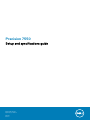 1
1
-
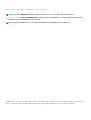 2
2
-
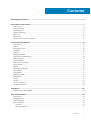 3
3
-
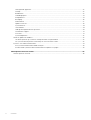 4
4
-
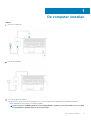 5
5
-
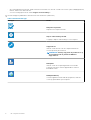 6
6
-
 7
7
-
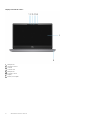 8
8
-
 9
9
-
 10
10
-
 11
11
-
 12
12
-
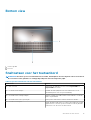 13
13
-
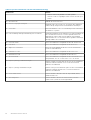 14
14
-
 15
15
-
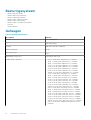 16
16
-
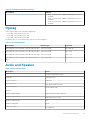 17
17
-
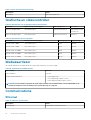 18
18
-
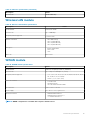 19
19
-
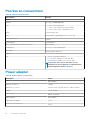 20
20
-
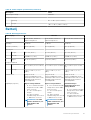 21
21
-
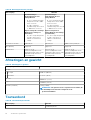 22
22
-
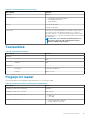 23
23
-
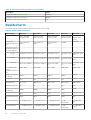 24
24
-
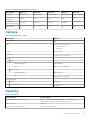 25
25
-
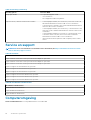 26
26
-
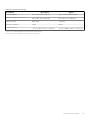 27
27
-
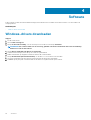 28
28
-
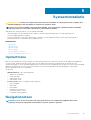 29
29
-
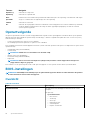 30
30
-
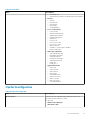 31
31
-
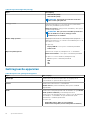 32
32
-
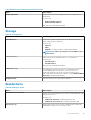 33
33
-
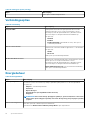 34
34
-
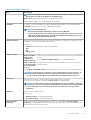 35
35
-
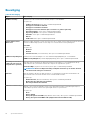 36
36
-
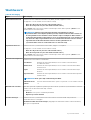 37
37
-
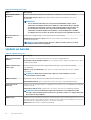 38
38
-
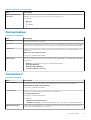 39
39
-
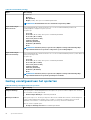 40
40
-
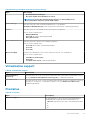 41
41
-
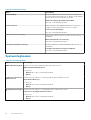 42
42
-
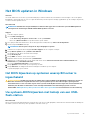 43
43
-
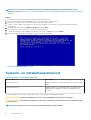 44
44
-
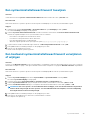 45
45
-
 46
46
Dell Precision 7550 de handleiding
- Categorie
- Notitieboekjes
- Type
- de handleiding
Gerelateerde papieren
-
Dell Precision 7550 de handleiding
-
Dell Precision 7750 de handleiding
-
Dell Precision 5750 de handleiding
-
Dell OptiPlex 7080 de handleiding
-
Dell Precision 7560 de handleiding
-
Dell Latitude 3510 de handleiding
-
Dell Latitude 7220EX Rugged Extreme de handleiding
-
Dell Precision 7760 de handleiding
-
Dell Precision 5750 de handleiding
-
Dell Precision 3440 Small Form Factor Snelstartgids